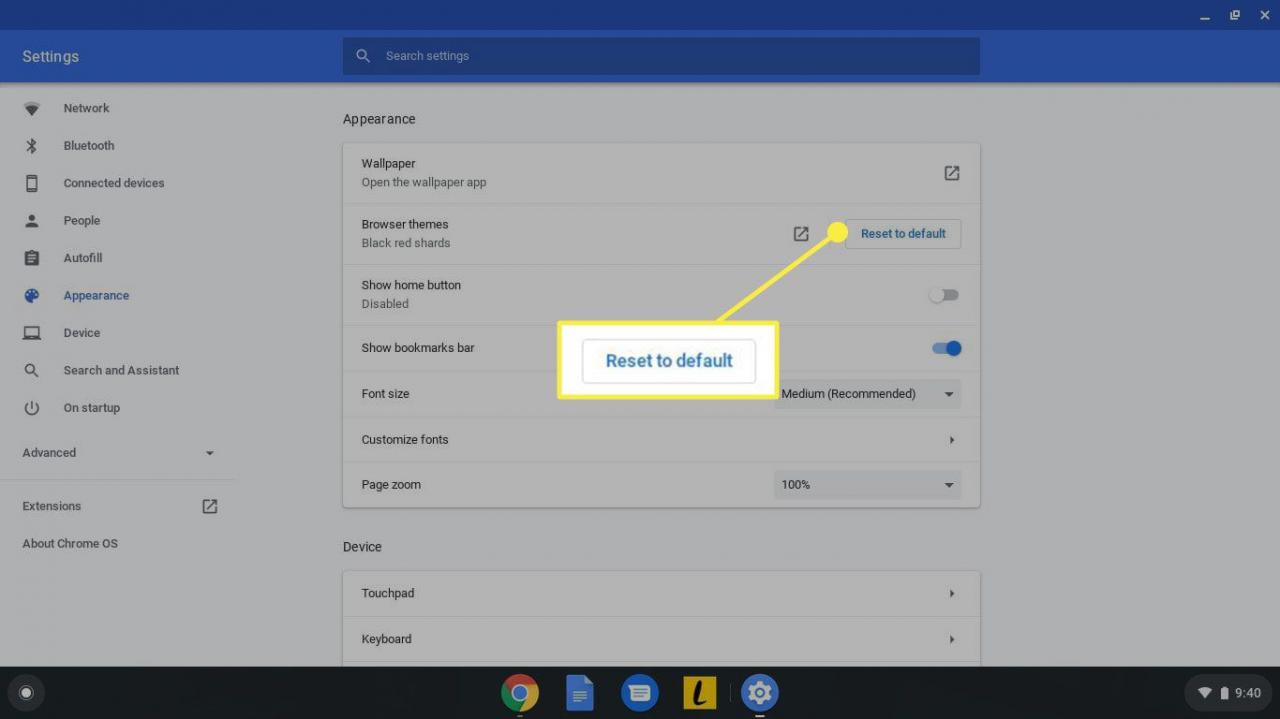Om du vet hur du ändrar din Chromebooks bakgrund och teman kan du anpassa skrivbordet och Google Chrome. Du kan till och med välja en av dina bilder för Chromebook-bakgrunden.
Instruktionerna i den här artikeln gäller bärbara datorer med Chrome OS, oavsett vem som skapat enheten.
Chromebook-teman och bakgrundsbilder
Chromebooks är lätta bärbara datorer tillverkade främst för produktivitetsapplikationer och surfning på nätet. Förutom flera förinstallerade bakgrundsbilder har Chrome Web Store massor av gratis teman som ändrar utseendet på Google-webbläsaren. Medan många modeller finns tillgängliga är Chrome OS-gränssnittet standard på alla enheter, så stegen för att ändra bakgrund och tema är desamma för alla Chromebooks.
Du behöver inte en Chromebook för att anpassa Google Chrome-temat. Du kan också skapa Chrome-teman.
Så här byter du bakgrundsbild på Chromebook
Så här väljer du en annan skrivbordsbakgrund för din Chromebook:
-
Välj aktivitetsfältets meny i det nedre högra hörnet på skrivbordet och välj sedan inställningar kugghjulet för att öppna Chromebook-inställningarna.
Du kan också komma åt Chromebook-inställningarna från menyn i det övre högra hörnet av webbläsaren Google Chrome.
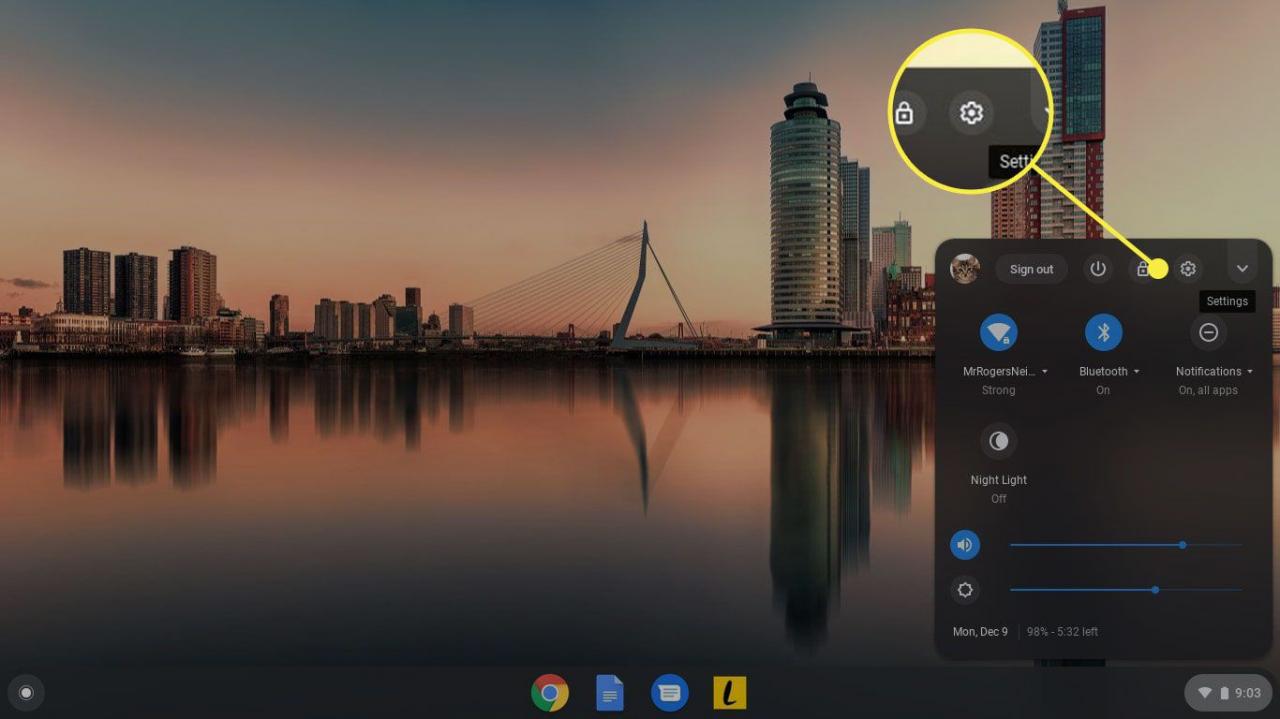
-
Gå till vänster i rutan inställningar fönstret och välj personalisering.
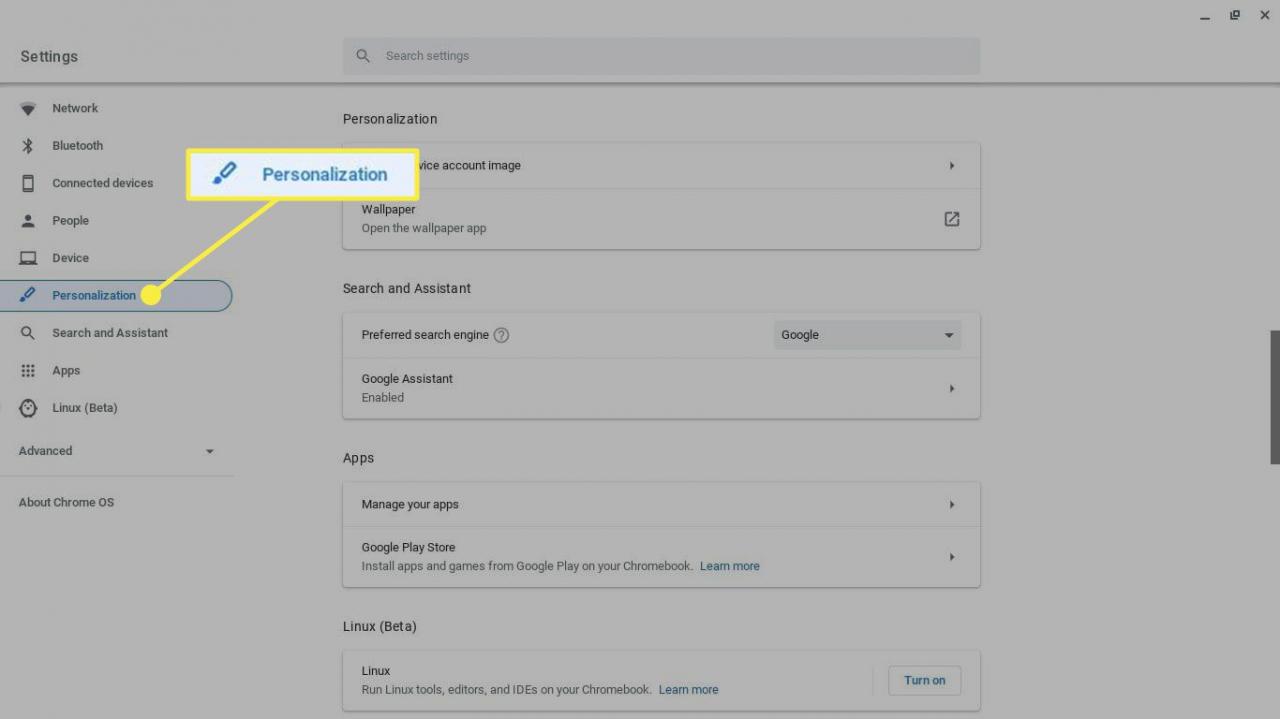
-
Välja Bakgrund.
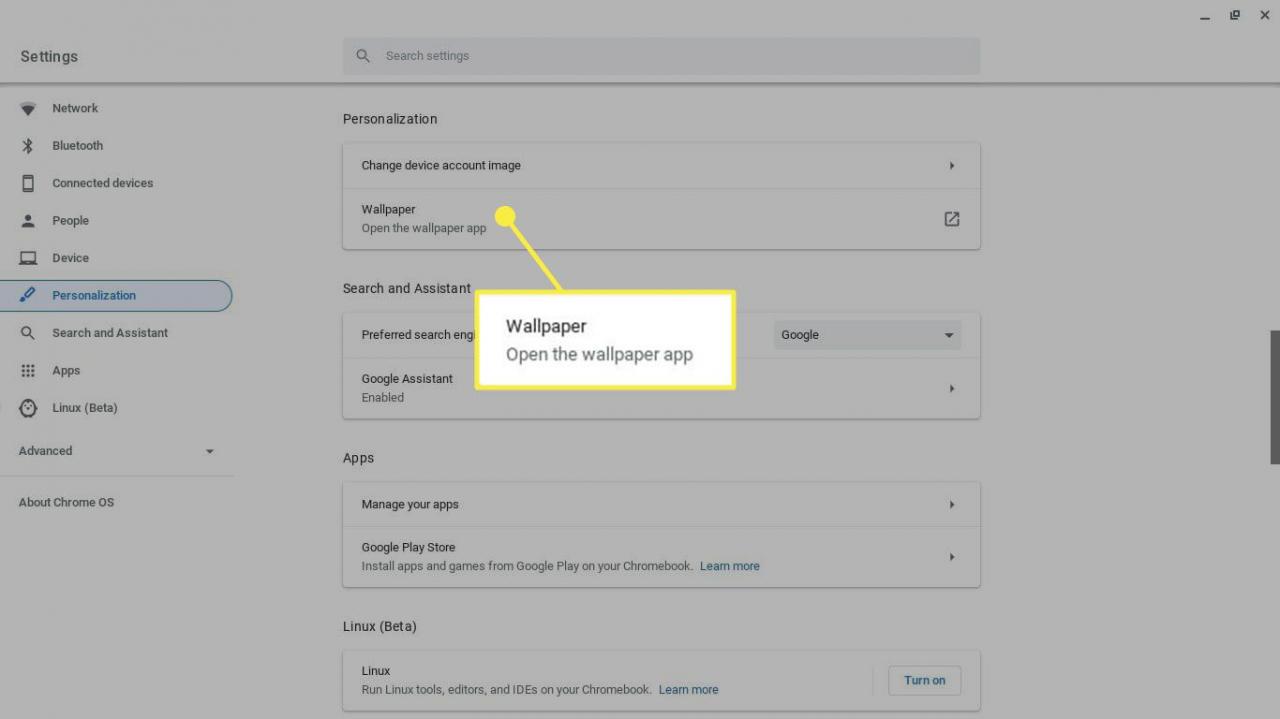
-
Bakgrundsappen visar miniatyrer av förinstallerade bilder. Välj kategorier i den vänstra rutan för att bläddra bland alternativen.
Välja Daglig uppdatering för att Chrome OS ska välja en slumpmässig bakgrund från kategorin varje gång du startar din dator.
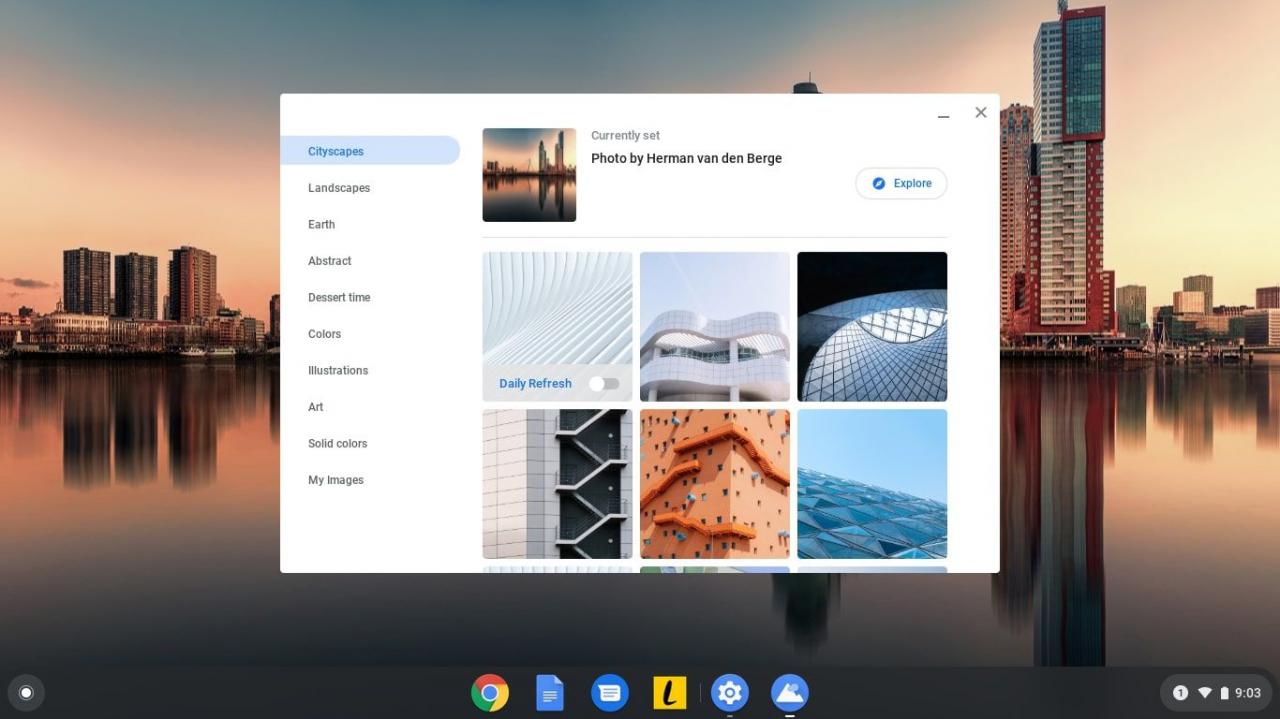
-
Välj bakgrunden du vill uppdatera skrivbordet omedelbart.
Vissa bilder visar information om fotografen. Välj Utforska under fotografens namn för att besöka ägarens webbplats.
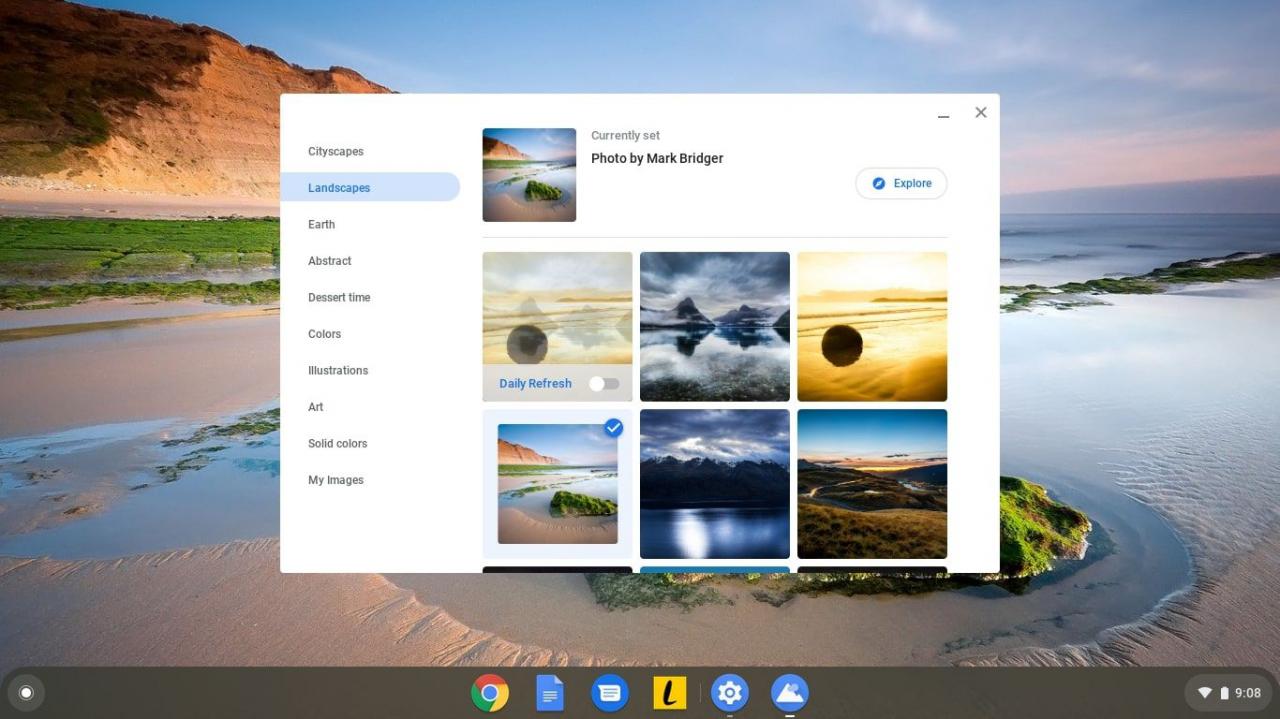
-
Om du föredrar att använda en av dina bilder som skrivbordsbakgrund väljer du Mina bilder. Du ser miniatyrer av alla bilder i mappen Nedladdningar. Välj den du vill uppdatera skrivbordet omedelbart.
Välja Center beskurna högst upp i menyn för att beskära bilden så att den passar skärmen.
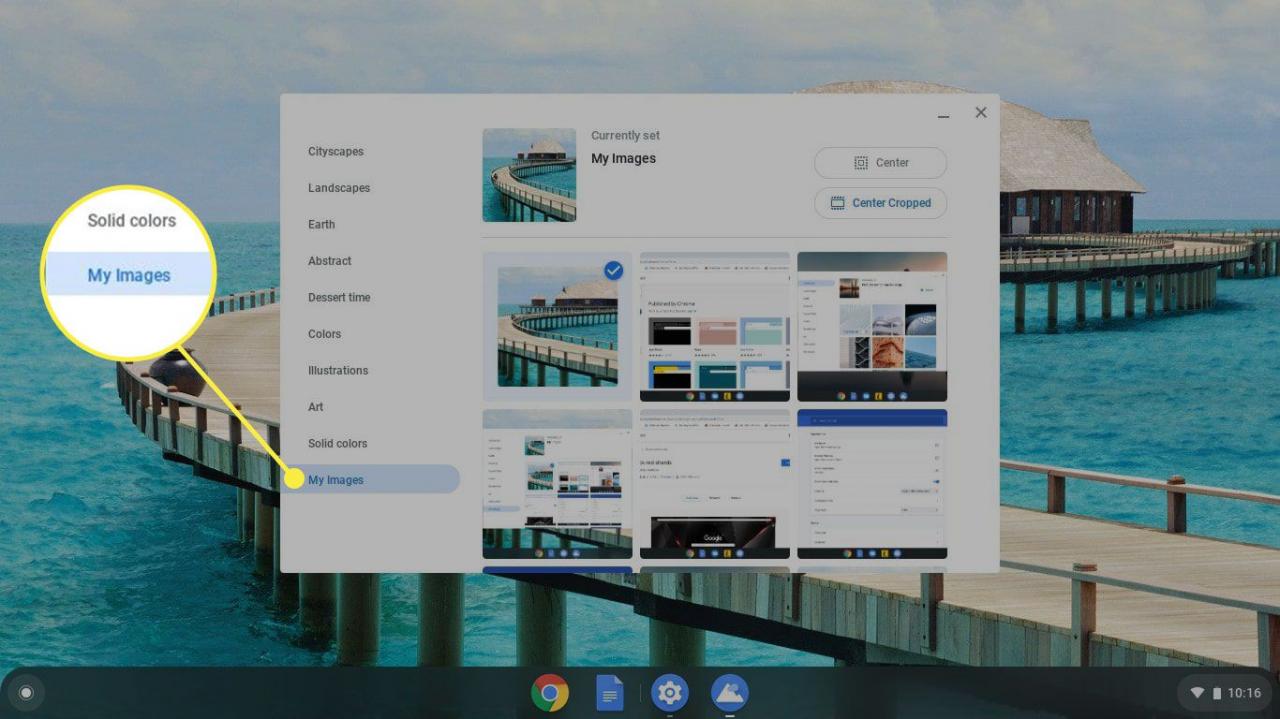
Så här ändrar du teman på Chromebook
Så här laddar du ned och installerar ett nytt tema för Google Chrome:
-
Öppna Google Chrome, välj tre prickar i det övre högra hörnet och välj sedan inställningar från rullgardinsmenyn.
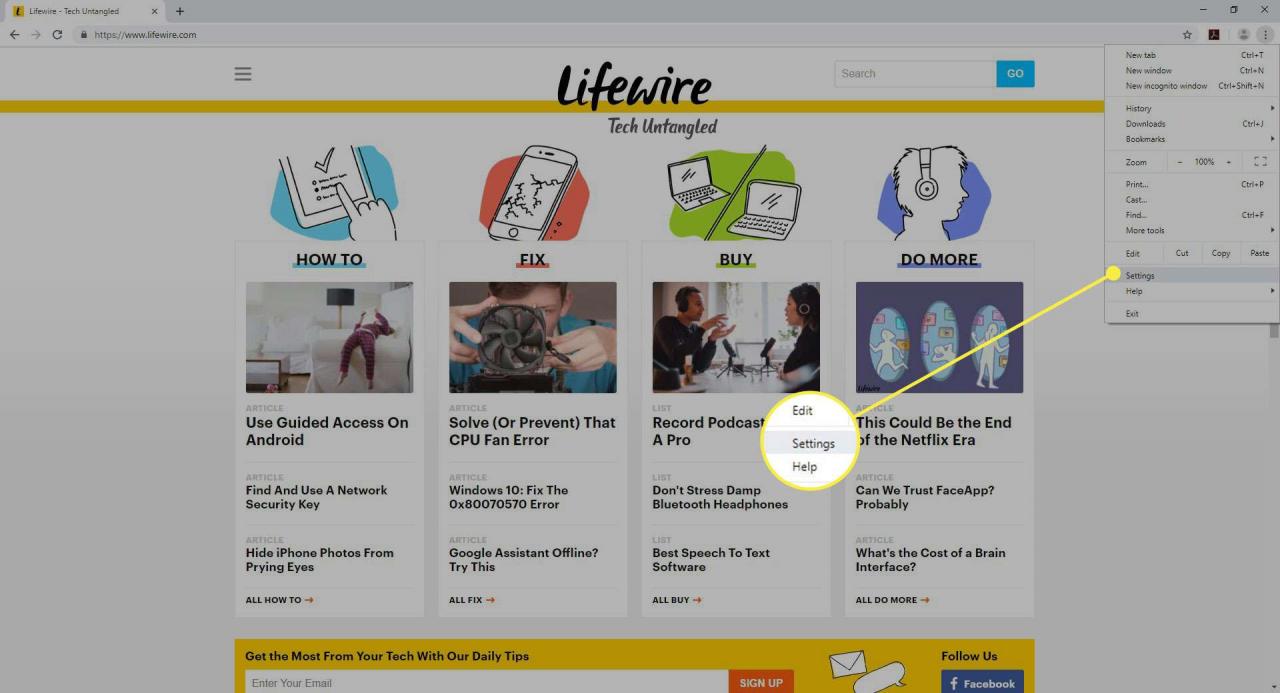
-
I den vänstra rutan på inställningar fönster, välj Utseende.
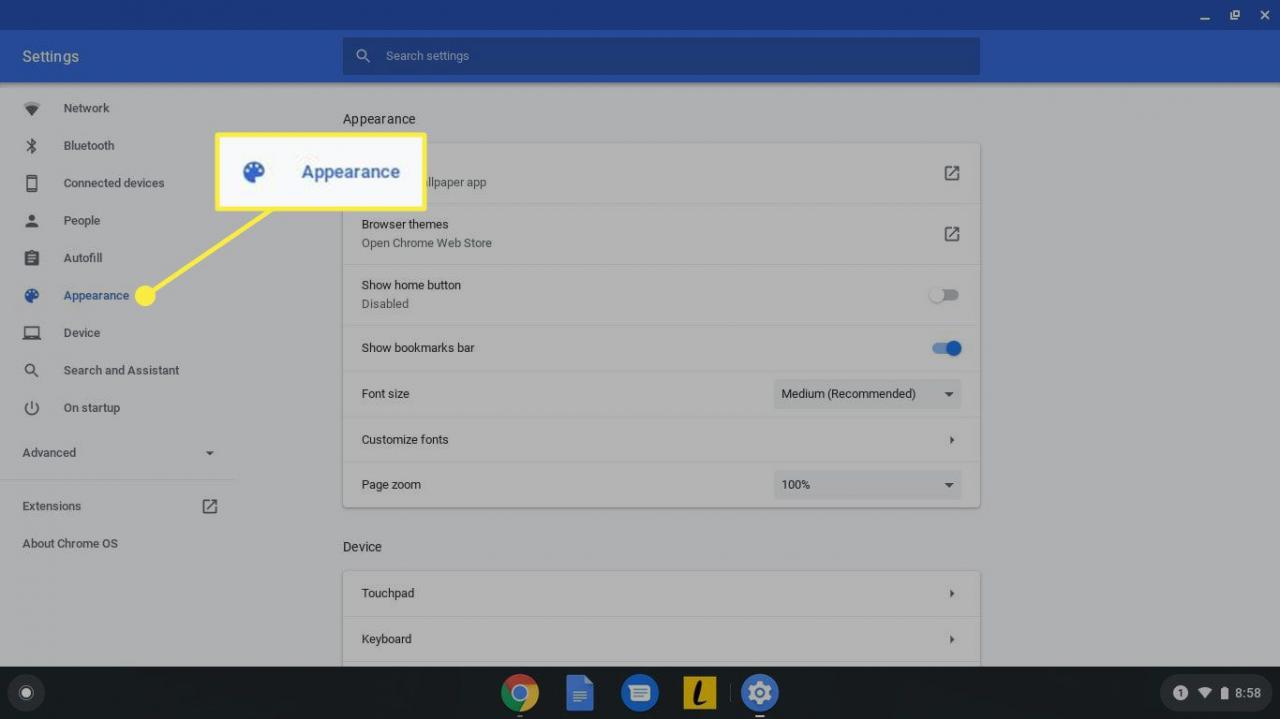
-
Välja Webbläsarteman.
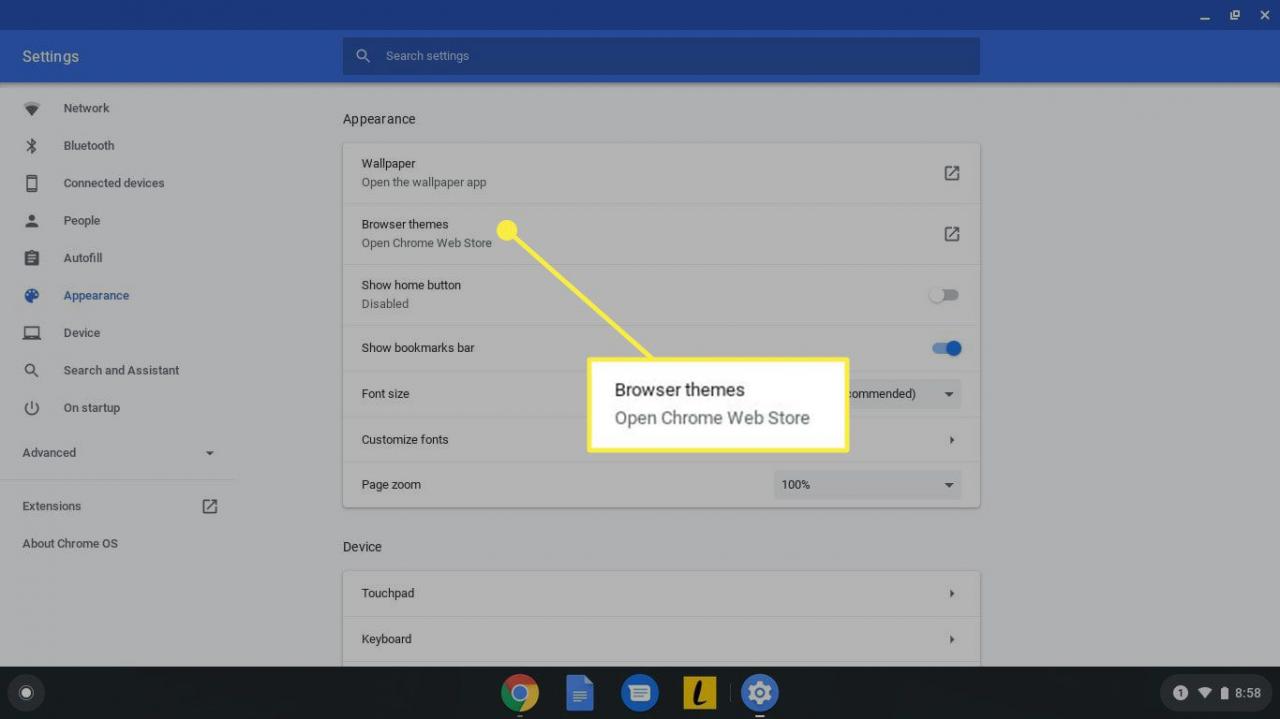
-
Temasektionen i Chrome Web Store öppnas i Chrome-webbläsaren. Bläddra ner på sidan för att bläddra bland hundratals alternativ och välj det tema du vill ha.
Välja Visa alla bredvid en kategori för att se alla teman i den specifika kategorin.
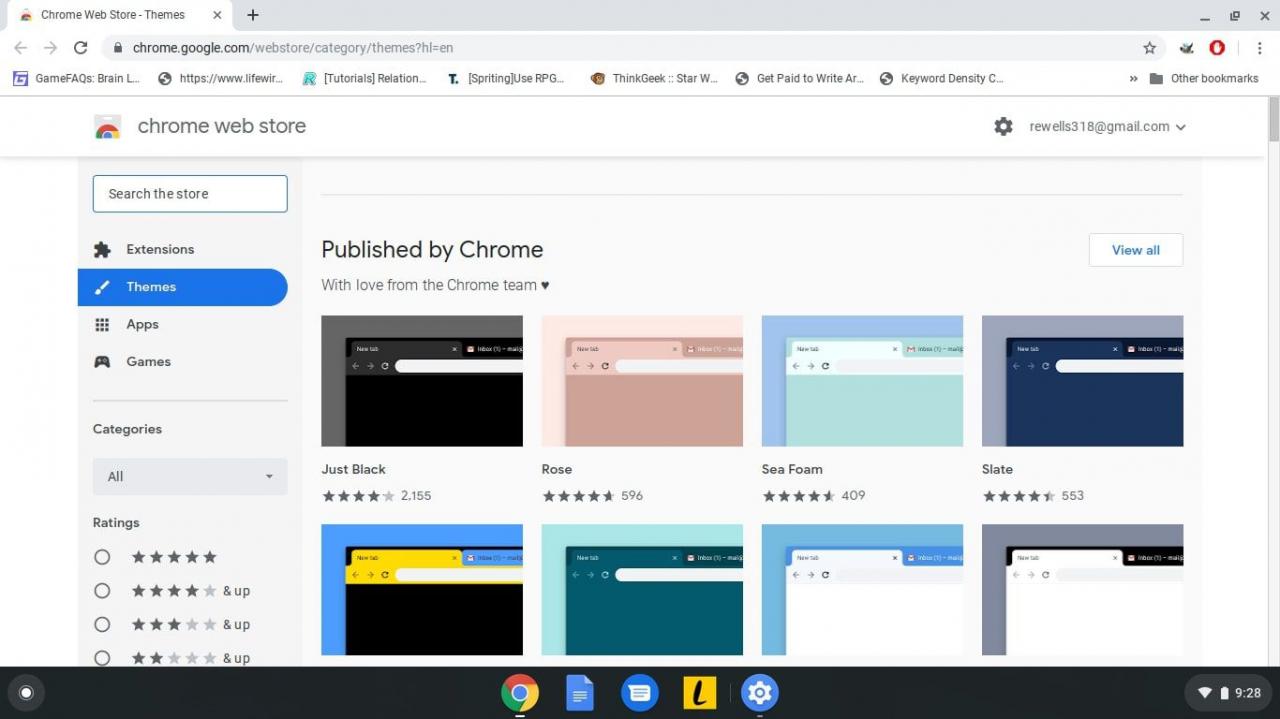
-
Välja Lägg till i Chrome. När det har installerats tillämpas det nya temat omedelbart på Chrome-gränssnittet.
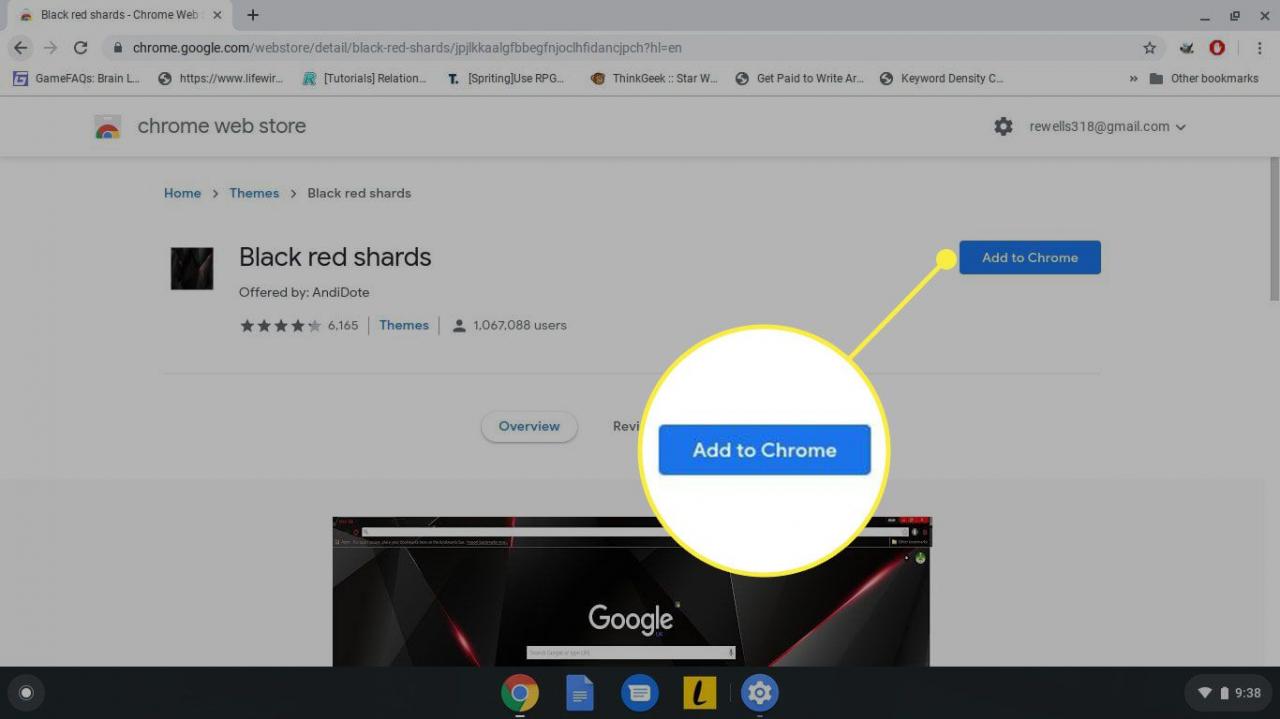
Så här återställer du Chrome-webbläsartema till standard
Om du inte gillar hur det nya temat ser ut, välj Ångra under sökfältet för att växla till föregående tema.
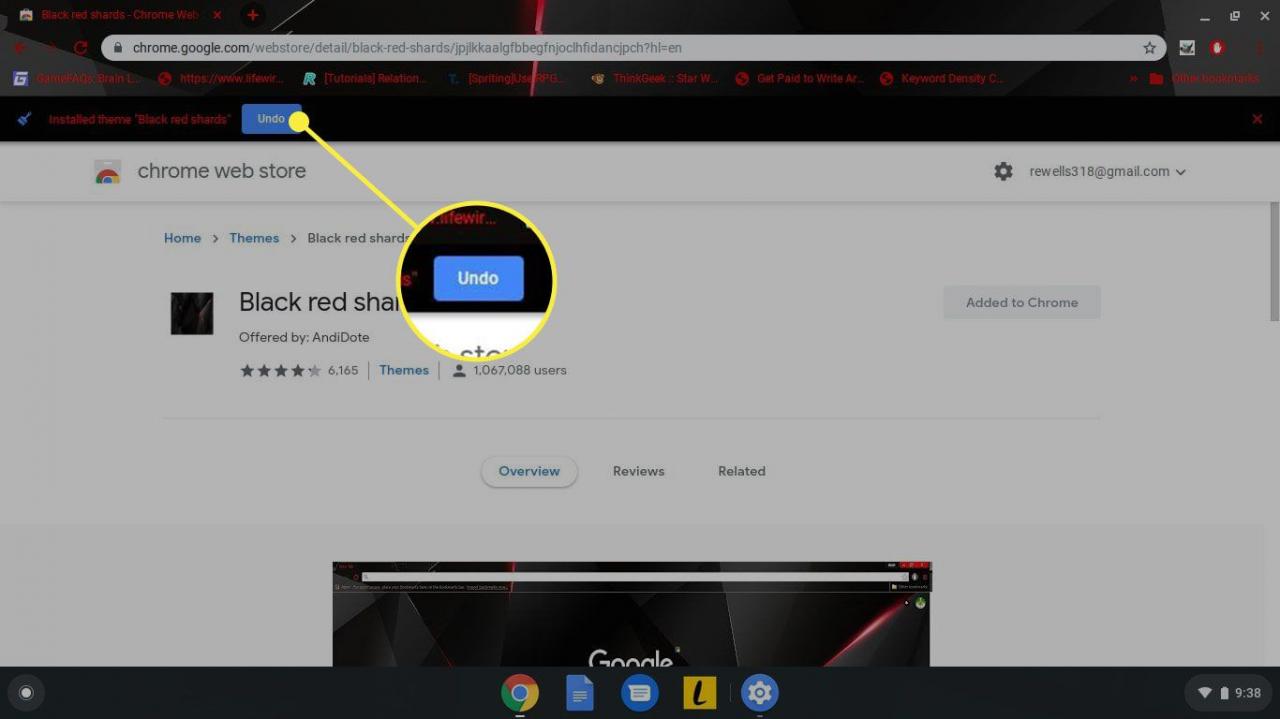
Du kan också återställa webbläsaren till sitt ursprungliga tema från Google Chrome-inställningarna. Gå till Utseende avsnitt och välj Återställ till standard bredvid Webbläsarteman.